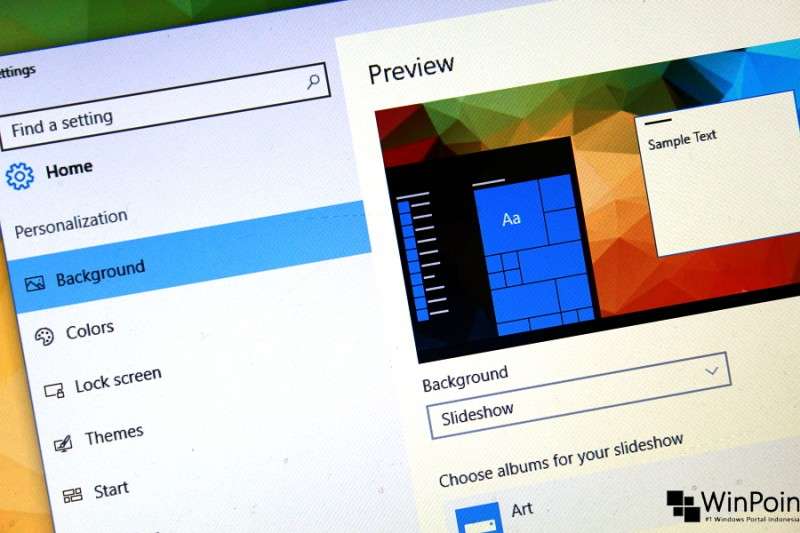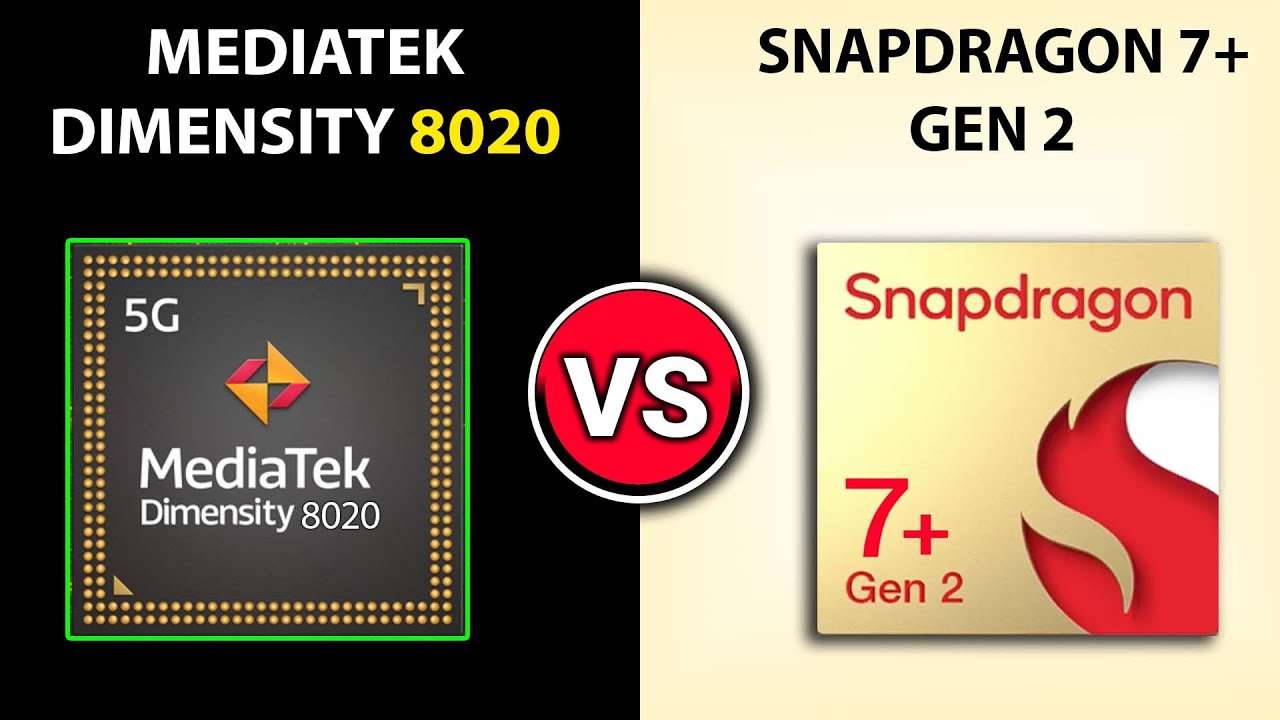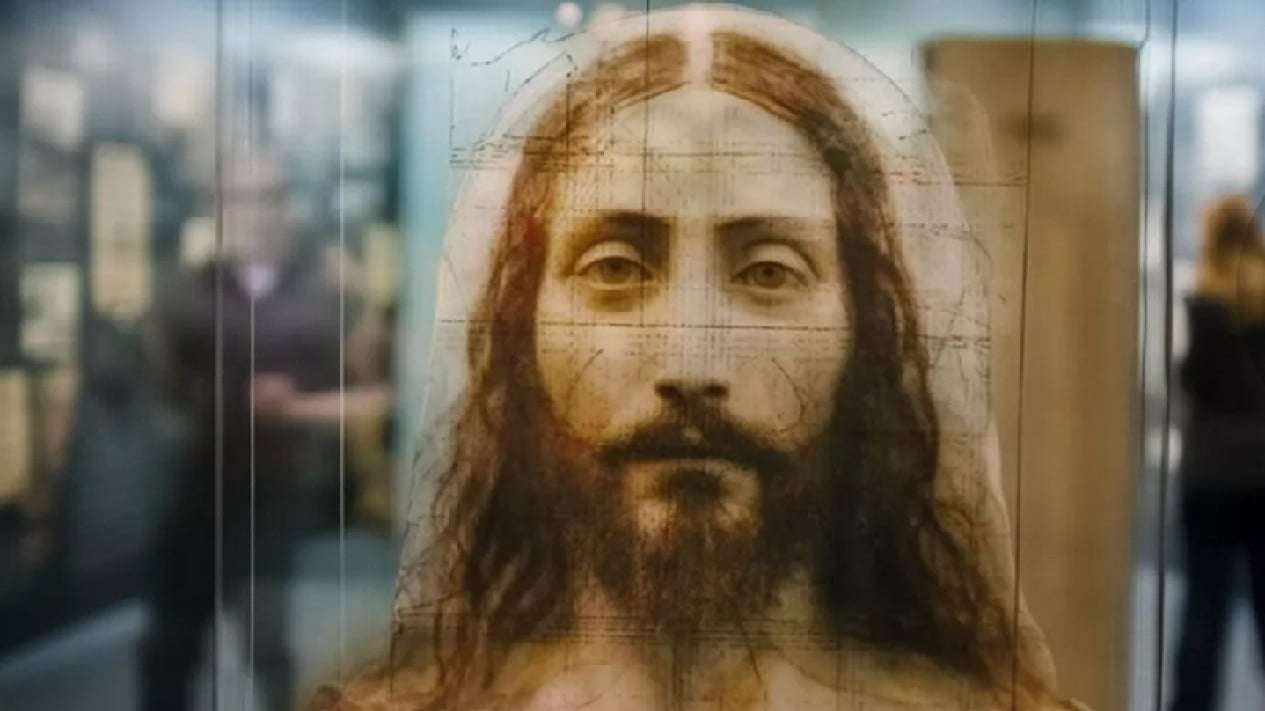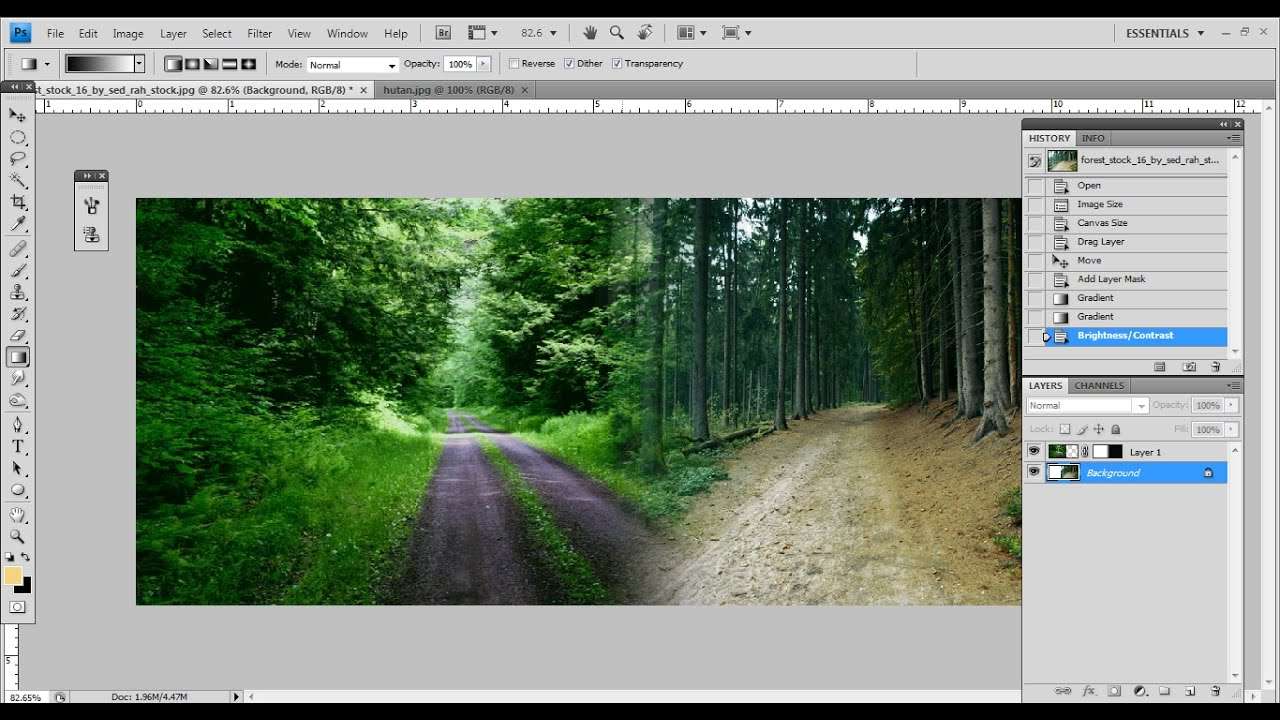Apakah Anda bosan dengan wallpaper statis yang sama di desktop Anda? Apakah Anda ingin membuat tampilan desktop Anda lebih hidup dan bervariasi? Jika ya, maka Anda bisa mencoba fitur wallpaper slideshow di Windows 10. Fitur ini memungkinkan Anda untuk mengganti gambar latar belakang desktop Anda secara otomatis dalam interval waktu tertentu. Anda bisa memilih gambar-gambar favorit Anda dari folder, aplikasi, atau sumber lainnya untuk dijadikan wallpaper slideshow. Dengan begitu, Anda bisa menikmati pemandangan yang berbeda-beda setiap kali Anda melihat desktop Anda.
Namun, bagaimana cara membuat wallpaper slideshow di Windows 10? Apa saja langkah-langkah dan pengaturan yang perlu Anda lakukan? Apa saja tips dan trik untuk membuat wallpaper slideshow yang menarik dan sesuai dengan selera Anda? Artikel ini akan menjawab semua pertanyaan tersebut dengan sangat detail dan relevan. Anda akan belajar tentang cara membuat wallpaper slideshow di Windows 10 dengan menggunakan berbagai metode dan alat yang tersedia. Anda juga akan mendapatkan beberapa saran dan rekomendasi untuk memilih gambar-gambar yang cocok untuk wallpaper slideshow Anda. Mari kita mulai!
Cara Membuat Wallpaper Slideshow dengan Menggunakan Pengaturan Bawaan Windows 10
Cara termudah untuk membuat wallpaper slideshow di Windows 10 adalah dengan menggunakan pengaturan bawaan yang disediakan oleh sistem operasi ini. Anda tidak perlu mengunduh atau menginstal aplikasi atau program tambahan untuk melakukannya. Anda hanya perlu mengikuti langkah-langkah berikut:
- Klik kanan pada area kosong di desktop Anda, lalu pilih Personalize dari menu yang muncul.
- Pada jendela Settings yang terbuka, klik pada Background di bagian kiri.
- Pada bagian Background, klik pada menu drop-down di bawahnya, lalu pilih opsi Slideshow.
- Anda akan melihat beberapa opsi tambahan di bawah opsi Slideshow. Klik pada tombol Browse untuk memilih folder yang berisi gambar-gambar yang ingin Anda jadikan wallpaper slideshow. Anda bisa memilih folder yang sudah ada di perangkat Anda, atau membuat folder baru dan memindahkan gambar-gambar yang Anda inginkan ke dalamnya.
- Setelah Anda memilih folder, Anda bisa mengatur interval waktu untuk mengganti gambar latar belakang desktop Anda. Anda bisa memilih antara 1 menit, 10 menit, 30 menit, 1 jam, 6 jam, atau 1 hari. Pilihlah interval waktu yang sesuai dengan preferensi Anda.
- Anda juga bisa mengatur cara penyesuaian gambar pada layar desktop Anda. Anda bisa memilih antara Fill, Fit, Stretch, Tile, Center, atau Span. Pilihlah cara penyesuaian yang membuat gambar terlihat paling baik di layar Anda.
- Jika Anda ingin mengacak urutan gambar dalam wallpaper slideshow Anda, Anda bisa mencentang kotak Shuffle. Dengan begitu, gambar-gambar akan ditampilkan secara acak dan tidak berurutan sesuai dengan nama file atau tanggal modifikasi.
- Jika Anda ingin mengubah gambar latar belakang desktop Anda secara manual, Anda bisa klik kanan pada area kosong di desktop Anda, lalu pilih Next desktop background. Anda juga bisa menggunakan shortcut keyboard Ctrl + Right arrow untuk melakukan hal yang sama.
Dengan mengikuti langkah-langkah di atas, Anda sudah berhasil membuat wallpaper slideshow di Windows 10 dengan menggunakan pengaturan bawaan. Anda bisa menikmati gambar-gambar yang berubah-ubah di desktop Anda sesuai dengan interval waktu dan cara penyesuaian yang Anda pilih. Anda juga bisa mengubah folder, interval waktu, cara penyesuaian, atau opsi shuffle kapan saja Anda mau dengan mengulangi langkah-langkah di atas.
Cara Membuat Wallpaper Slideshow dengan Menggunakan Aplikasi Windows Wallpapers
Jika Anda ingin membuat wallpaper slideshow di Windows 10 dengan menggunakan sumber gambar yang lebih bervariasi dan menarik, Anda bisa mencoba menggunakan aplikasi Windows Wallpapers. Aplikasi ini adalah aplikasi resmi dari Microsoft yang menyediakan gambar-gambar berkualitas tinggi dari berbagai kategori, seperti Bing, Windows Spotlight, Community, Animals, Art, Automotive, Celebrities, Cityscapes, Flowers, Food, Games, Landscapes, Movies, Music, Nature, Space, Sports, dan lain-lain. Anda bisa memilih salah satu atau beberapa kategori yang Anda sukai untuk dijadikan wallpaper slideshow di desktop Anda. Anda juga bisa mengatur interval waktu, cara penyesuaian, dan opsi shuffle untuk wallpaper slideshow Anda.
Untuk membuat wallpaper slideshow di Windows 10 dengan menggunakan aplikasi Windows Wallpapers, Anda perlu mengunduh dan menginstal aplikasi ini terlebih dahulu dari Microsoft Store. Anda bisa mencari aplikasi ini dengan mengetikkan nama atau kata kunci yang terkait di kotak pencarian Microsoft Store, atau mengikuti tautan berikut: Windows Wallpapers. Setelah Anda mengunduh dan menginstal aplikasi ini, Anda bisa mengikuti langkah-langkah berikut:
- Buka aplikasi Windows Wallpapers dari menu Start atau dari ikon pintasan di desktop Anda.
- Pada jendela aplikasi yang terbuka, Anda akan melihat beberapa tab di bagian atas, yaitu Home, Background, Lockscreen, Daily Bing, dan Settings. Klik pada tab Background untuk mengatur wallpaper slideshow untuk desktop Anda.
- Pada bagian Background, Anda akan melihat beberapa opsi sumber gambar untuk wallpaper slideshow Anda, yaitu Bing, Windows Spotlight, Community, dan Custom. Anda bisa memilih salah satu atau beberapa opsi yang Anda inginkan dengan mencentang kotak di sebelahnya. Jika Anda memilih opsi Custom, Anda bisa menambahkan folder yang berisi gambar-gambar pribadi Anda dengan mengklik tombol Add folder di bawahnya.
- Setelah Anda memilih opsi sumber gambar, Anda bisa mengatur interval waktu untuk mengganti gambar latar belakang desktop Anda. Anda bisa memilih antara 5 menit, 15 menit, 30 menit, 1 jam, 3 jam, 6 jam, 12 jam, atau 24 jam. Pilihlah interval waktu yang sesuai dengan preferensi Anda.
- Anda juga bisa mengatur cara penyesuaian gambar pada layar desktop Anda. Anda bisa memilih antara Fill, Fit, Stretch, Tile, Center, atau Span. Pilihlah cara penyesuaian yang membuat gambar terlihat paling baik di layar Anda.
- Jika Anda ingin mengacak urutan gambar dalam wallpaper slideshow Anda, Anda bisa mencentang kotak Shuffle. Dengan begitu, gambar-gambar akan ditampilkan secara acak dan tidak berurutan sesuai dengan nama file atau tanggal modifikasi.
- Jika Anda ingin mengubah gambar latar belakang desktop Anda secara manual, Anda bisa klik kanan pada area kosong di desktop Anda, lalu pilih Next desktop background. Anda juga bisa menggunakan shortcut keyboard Ctrl + Right arrow untuk melakukan hal yang sama.
Dengan mengikuti langkah-langkah di atas, Anda sudah berhasil membuat wallpaper slideshow di Windows 10 dengan menggunakan aplikasi Windows Wallpapers. Anda bisa menikmati gambar-gambar yang berubah-ubah di desktop Anda sesuai dengan interval waktu dan cara penyesuaian yang Anda pilih. Anda juga bisa mengubah opsi sumber gambar, interval waktu, cara penyesuaian, atau opsi shuffle kapan saja Anda mau dengan mengulangi langkah-langkah di atas.
Cara Membuat Wallpaper Slideshow dengan Menggunakan Aplikasi Pihak Ketiga
Selain menggunakan pengaturan bawaan dan aplikasi Windows Wallpapers, Anda juga bisa membuat wallpaper slideshow di Windows 10 dengan menggunakan aplikasi pihak ketiga yang tersedia di internet. Ada banyak aplikasi yang menawarkan fitur wallpaper slideshow dengan berbagai kelebihan dan kekurangan. Beberapa aplikasi yang populer dan direkomendasikan adalah:
- John’s Background Switcher: Aplikasi ini memungkinkan Anda untuk membuat wallpaper slideshow dari berbagai sumber gambar, seperti folder lokal,